Een gebroken Blink-abonnement repareren

Blink ontwikkelt slimme beveiligingsapparaten om je huis en kantoor te beveiligen. Deze apparaten bieden verschillende functies om uw ruimte te beveiligen, en meer functies zijn toegankelijk door een abonnement van Blink te kiezen. Je krijgt functies zoals het delen van video’s, toegang tot videogeschiedenis, opnemen van bewegingsdetectie en meer met een abonnement.
Gebruikers van Blink-apparaten melden dat ze geen toegang konden krijgen tot de functies van het abonnement nadat ze ervoor hadden gekozen. Als je problemen hebt met je Blink-abonnement, is dit artikel iets voor jou. Dit artikel bespreekt verschillende stappen voor probleemoplossing om een gebroken Blink-abonnement te helpen repareren.
Redenen waarom het Blink-abonnement niet werkt
U kunt dit probleem om verschillende redenen tegenkomen, zoals:
- Als uw gratis proefperiode is verlopen, kunt u deze problemen ondervinden. Veel mensen kiezen voor een gratis proefperiode, maar als deze eenmaal voorbij is, moet je een abonnement betalen om het te gebruiken. Als u dit niet doet, kunt u de functies van het abonnement niet gebruiken.
- Als u onjuiste factuurgegevens hebt ingevoerd, kan dit ook dit probleem veroorzaken. Wanneer dit gebeurt, wordt uw abonnement niet geactiveerd en werken de abonnementsfuncties mogelijk niet.
- Als je je Blink-apparaat niet aan je account kon koppelen, kun je ook problemen ondervinden met je abonnement.
- Als u probeert een ander Amazon-account aan uw Blink-account te koppelen, kunt u hetzelfde probleem tegenkomen.
Herstel het kapotte Blink 2023-abonnement
Problemen met je Blink abonnement? Hieronder staan enkele stappen voor probleemoplossing die u kunt tegenkomen tijdens het gebruik van een Blink-abonnement.
Zorg ervoor dat de gratis proefperiode actief is
Als je de gratis proefversie van Blink hebt gebruikt, controleer dan of de gratis proefversie momenteel actief is. Als de gratis proefperiode is verlopen, moet u betalen voor een abonnement om de functies van de gratis proefperiode te kunnen blijven gebruiken.
Zorg ervoor dat uw abonnement actief is
Een ander ding dat u moet doen, is ervoor zorgen dat uw Blink-abonnement actief is. Als het abonnement inactief of verlopen is, werkt het mogelijk niet. Volg deze stappen om uw Blink-abonnement te controleren:
Aan de telefoon
- Open de Amazon Marketplace-app op je telefoon.
- Open Menu in de Amazon Marketplace-app en klik op Uw account. Je moet inloggen op je Amazon-account als je dat nog niet hebt gedaan.
- Nadat u bent ingelogd op uw account, selecteert u uw account in het hoofdmenu.
- Klik nu op Lidmaatschap en abonnement .
- U ziet alle details met betrekking tot uw Blink-abonnement.
- Controleer of uw abonnement actief is of niet. Als het abonnement inactief is, moet het worden verlengd.
Op pc
- Ga naar de Amazon- website in uw browser.
- U moet zich aanmelden bij uw account als dit de eerste keer is dat u deze browser gebruikt om toegang te krijgen tot de Amazon-site.
- Klik nu op Iedereen en klik vervolgens op Uw account in het menu dat wordt geopend .
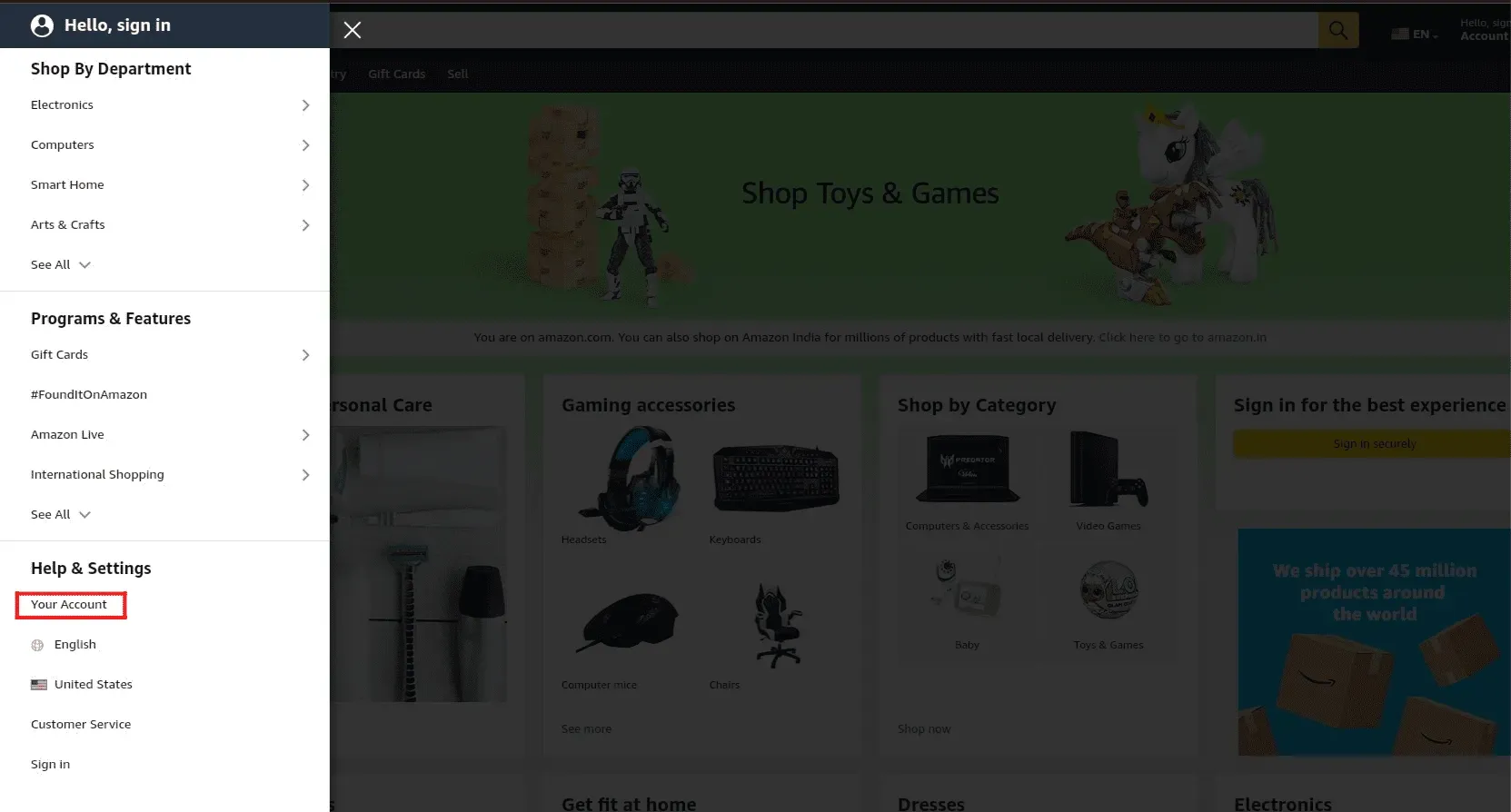
- Klik hier op de optie “Andere abonnementen” .
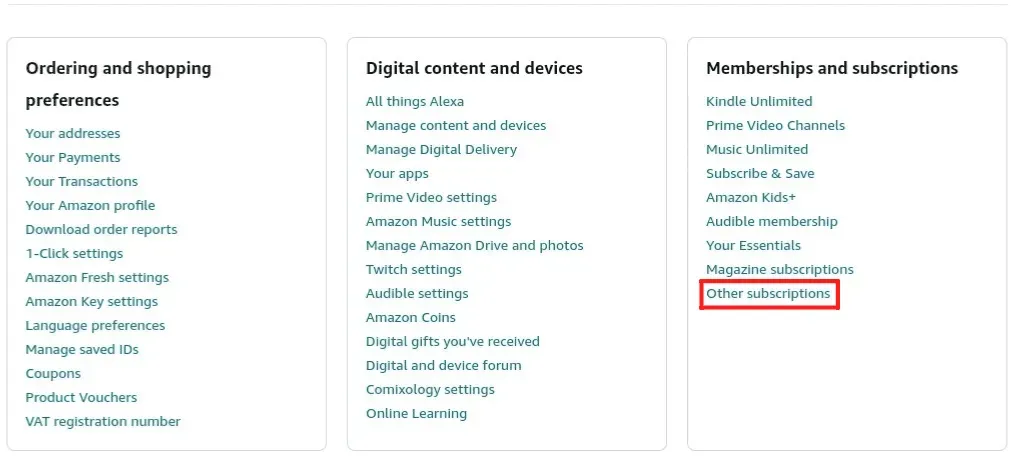
- U ziet gedetailleerde informatie over uw Blink-abonnement. Zorg ervoor dat uw abonnement actief is, en zo niet, upgrade uw abonnement dan.
Verbind hetzelfde Amazon-account met het Blink-account
Zorg ervoor dat het Amazon-account waarmee je Blink-apparaten zijn verbonden, is verbonden met je Blink-account. Als je een ander Amazon-account dan je Blink-account gebruikt, kun je je Blink-apparaten niet koppelen en krijg je problemen met je Blink-abonnement. Als het verkeerde Amazon-account aan je Blink-account is gekoppeld, moet je het verkeerde account ontkoppelen en vervolgens het juiste account koppelen. Volg hiervoor de onderstaande stappen:
- Open de Blink-app op je telefoon.
- Klik hier op de startpagina op het accountpictogram.
- Klik nu op de optie “Link naar Amazon-account” en vervolgens op “Accounts koppelen”.
- U moet nu de inloggegevens van uw Amazon-account invoeren. Controleer of u de juiste accountgegevens invoert.
- Daarna verbindt u uw Amazon-account met succes met uw Blink-account.
Koppel uw apparaat aan het abonnement
Als je Blink-abonnement niet werkt, kan het zijn dat je apparaat niet is verbonden met het abonnement. Probeer uw apparaat aan te sluiten op een Blink-abonnement om dit probleem op te lossen. Volg hiervoor de onderstaande stappen:
- Open de Amazon Marketplace-app op je telefoon.
- Open het menu in de app en tik vervolgens op de optie “Uw account” .
- Meld u desgevraagd aan bij uw account.
- Selecteer daarna uw account in het hoofdmenu.
- Klik hier op “Lidmaatschap en abonnement” .
- Klik aan de rechterkant van de abonnementspagina op Apparaat verbinden.
- Klik nu op “Abonnement toevoegen aan dit apparaat”.
- Volg de instructies op het scherm om uw apparaat te verbinden met uw data-abonnement.
Contacteer de Klantenservice
Als je het probleem nog steeds ondervindt, neem dan contact op met de ondersteuning van Blink. U kunt op de volgende manieren contact opnemen met de ondersteuning:
- Telefoonnummer – Voor Amerikaanse en Canadese staatsburgers: 781-332-5465 of 1 833-392-5465 (gratis). Voor Europese burgers: +44 1158 384189
- Klantenservicepagina – Link
Laatste woorden
Hierboven staan de stappen voor probleemoplossing om een defect Blink-abonnement op te lossen. Als je problemen hebt met je Blink-abonnement, volg je de bovenstaande stappen om ze op te lossen. We hopen dat dit artikel uw probleem oplost, en zo ja, laat het ons dan weten in de opmerkingen hieronder.
Geef een reactie